在当今的信息时代,U盘(也称为优盘或USB闪存盘)已经成为了人们日常传输和存储数据的重要工具,下面将探讨“文7系统优盘在哪里显示”的问题,并使用小标题和单元表格形式详细展开讨论:

打开「我的电脑」
1、访问「我的电脑」:用户需要通过文件资源管理器或直接在桌面上找到「我的电脑」图标并双击打开,这是查看已连接设备的起点。
2、查看设备及驱动器:在「我的电脑」窗口中,会列出所有已连接的存储设备,包括内置硬盘驱动器、CD/DVD驱动器以及可移动存储设备如U盘。
3、识别并选择U盘:从列表中找到表示为可移动存储设备的U盘,通常以品牌名或存储容量标识,点击进入后,便可以访问U盘内容。
检查电脑任务栏
1、确认U盘插入标志:当U盘成功连接到电脑后,屏幕右下角的任务栏上通常会显示一个小图标,提示U盘已经插入并准备就绪。
2、使用任务栏安全删除硬件:通过任务栏中的“安全删除硬件和弹出介质”选项,用户可以安全地移除U盘,这不仅可以防止数据丢失,还可以保护U盘的寿命。
使用磁盘管理工具
1、访问磁盘管理:如果通过常规方式无法查看到U盘,可以通过访问“计算机管理”下的“磁盘管理”工具来查找可能未分配驱动器字母的U盘。
2、新建磁盘分区:在“磁盘管理”界面,找到没有显示盘符的U盘,右键选择“新建简单卷”或“分配驱动器字母和路径”,完成设置后,U盘便会在「我的电脑」中显示。
更新USB驱动
1、检查USB驱动状态:U盘无法正常显示可能是因为USB驱动程序出现问题,通过设备管理器检查和更新USB驱动程序是解决这一问题的有效方法。

2、重新安装或更新驱动:用户可以选择重新安装U盘随附的驱动,或者从网上下载最新的驱动程序进行更新,更新完成后,重新启动电脑,通常可以解决问题。
常见问题与解答
Q1:如果插入U盘后电脑没有任何反应怎么办?
A1:可以尝试以下步骤:
检查U盘是否损坏或接触不良,尝试更换USB端口或在其他电脑上测试U盘。
检查电脑的USB端口是否能正常工作,通过连接其他USB设备进行测试。
如果是软件问题,尝试更新USB驱动或重启电脑。
Q2:为什么U盘在某些电脑上能显示,而在另一些电脑上不显示?
A2:原因可能有:

不同电脑的USB驱动和操作系统版本存在差异。
某些电脑的USB端口可能由于长期使用出现磨损或故障。
电脑的系统设置或安全软件可能限制了U盘的自动运行。
详细介绍了在Windows 7系统中如何查找和解决U盘显示问题的方法,通过这些步骤,大多数关于U盘不显示的问题都可以得到解决。
【版权声明】:本站所有内容均来自网络,若无意侵犯到您的权利,请及时与我们联系将尽快删除相关内容!


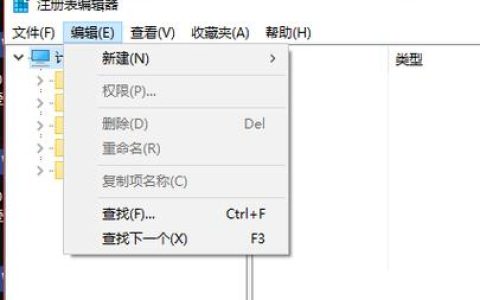
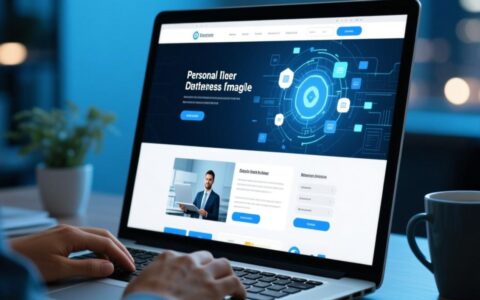


发表回复